笔记本电脑键盘锁住了怎么解锁 键盘被锁住了的解锁方法介绍
笔记本可以更加方便外出携带,打工人或者喜欢打游戏的人外出的时候肯定得带着笔记本,但是有时候明明昨天用着好好的键盘,今天可能就突然不能用了,无论输入什么,电脑都没有任何反应。其实是你的键盘被锁住了,那么要怎么解锁呢?下面就跟着小编来看看具体的解锁方法吧。

笔记本电脑键盘锁住了怎么解锁
方法一:用osk系统命令进行解锁
在电脑的开始菜单上选择运行,在运行里面输入osk,然后点击确定,然后就会跳出系统自带的屏幕键盘,在屏幕键盘上,用红色框圈住的nlk按键就是大家寻找的NumLock按键,我们只需用鼠标轻轻点击,即可解锁成功。
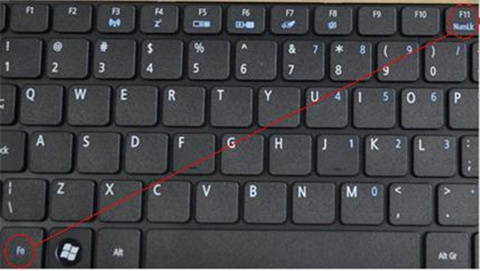
方法二:fn+NumLock键解锁
首先先把你的笔记本开关5次,把笔记本里的静电给排除掉,看下是否键盘出现问题,只需按下笔记本左下角的fn键加上NumLock,也是可以把键盘锁给解除了。
方法三:用DOS命令解锁
1、在笔记本开机之后把NumLock点亮,然后进入BIOS中把NumLock项设为Enable,同时将PnP With OS项夜设置为Enable就可以。但是注销用户时NumLock会是关闭状态的,需要手动进行打开。

2、打开电脑的注册表编辑器,找到HKEUSS.DEFAULTControlPanelKeoard选项,把它下面的nitialKboardIndicators的键数值改为2,然后退出注册表编辑器,重启笔记本电脑之后,你就会发现电脑山高的数字小键盘都能不会在熄灭了。
3、除此之外,只需要对config.sys文件进行小修改也可以达到同样的效果。首选打击开始菜单,找到运行选项,在运行们命令蓝里面输入sysedit,按下回车,就可以打开系统配置编辑程序的窗口。
4、然后单击Config.sys标题栏,把它切换成当前的编辑窗口,接下来在编辑去榆中输入“NumLock=ON”这一行命令,然后保存修改并且关闭系统配置编辑程序端口K键,然后不需要其他任何操作,重新启动笔记本,以后就不需要再按这个按钮了,也就成功解锁笔记本的键盘锁了。

总结:
方法一:用osk系统命令进行解锁
方法二:fn+NumLock键解锁
方法三:用DOS命令解锁
以上就是系统城给大家带来的关于笔记本电脑键盘解锁的3大方法介绍,希望给那些笔记本键盘锁住的人一些帮助,通常情况下解锁的方法都非常简单,重新设置下就可以解决,上述介绍的3种方法都可以有效的解决笔记本键盘锁住的问题,有兴趣的朋友可以试试看下。
我告诉你msdn版权声明:以上内容作者已申请原创保护,未经允许不得转载,侵权必究!授权事宜、对本内容有异议或投诉,敬请联系网站管理员,我们将尽快回复您,谢谢合作!










